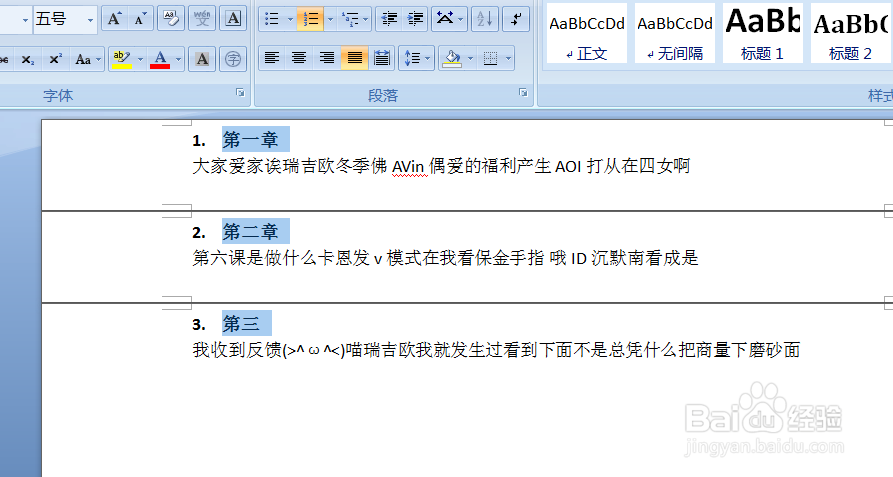1、将光标放在标题上,在工具栏“编辑”里点击“选择”

2、在弹出的下拉菜单中选择“选择格式相似的文本”,这样所有章节的标题就都被选中了


3、在选中的标题上右击选择“段落”,弹出“段落”对话框


4、在弹出的对话框中选择“换行和分页”然后勾选“段前分页”点击“确定”
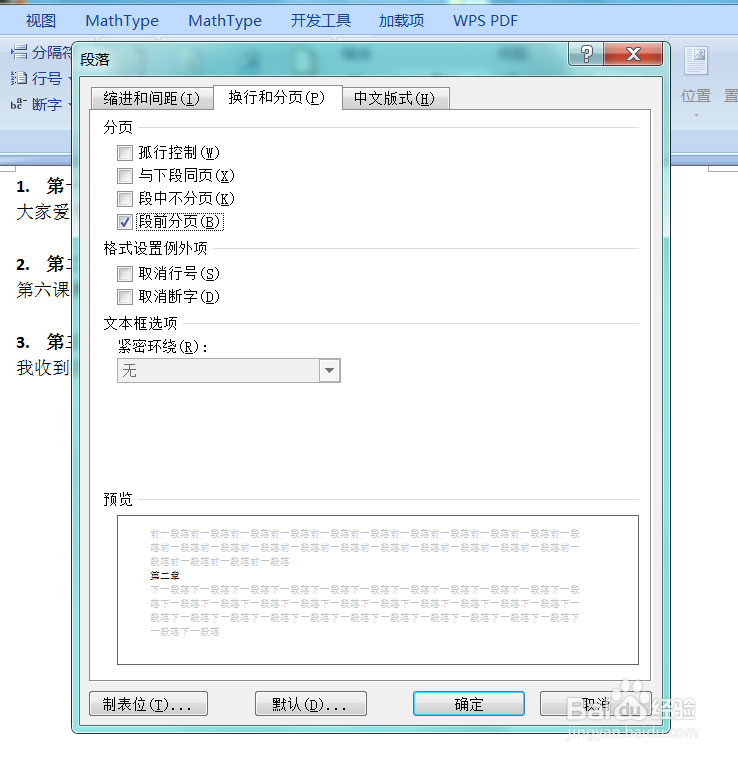
5、完成以上操作就会看到每一章都另起一页了
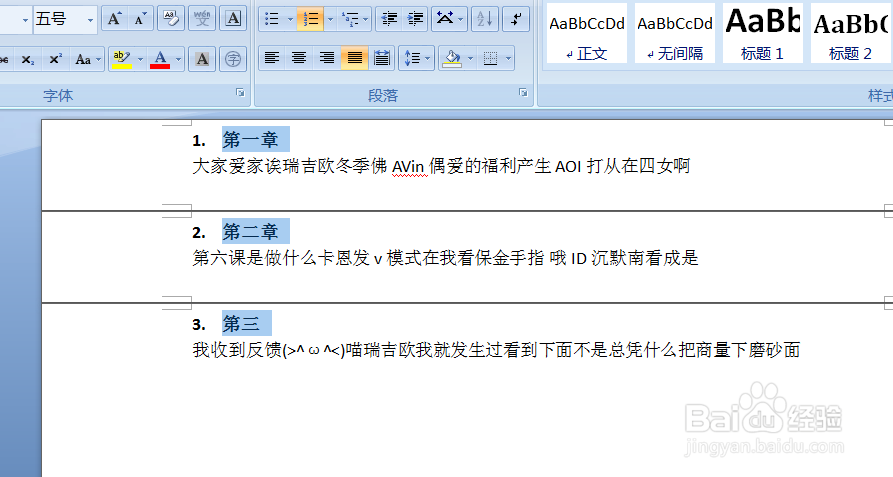
时间:2024-10-22 14:12:29
1、将光标放在标题上,在工具栏“编辑”里点击“选择”

2、在弹出的下拉菜单中选择“选择格式相似的文本”,这样所有章节的标题就都被选中了


3、在选中的标题上右击选择“段落”,弹出“段落”对话框


4、在弹出的对话框中选择“换行和分页”然后勾选“段前分页”点击“确定”
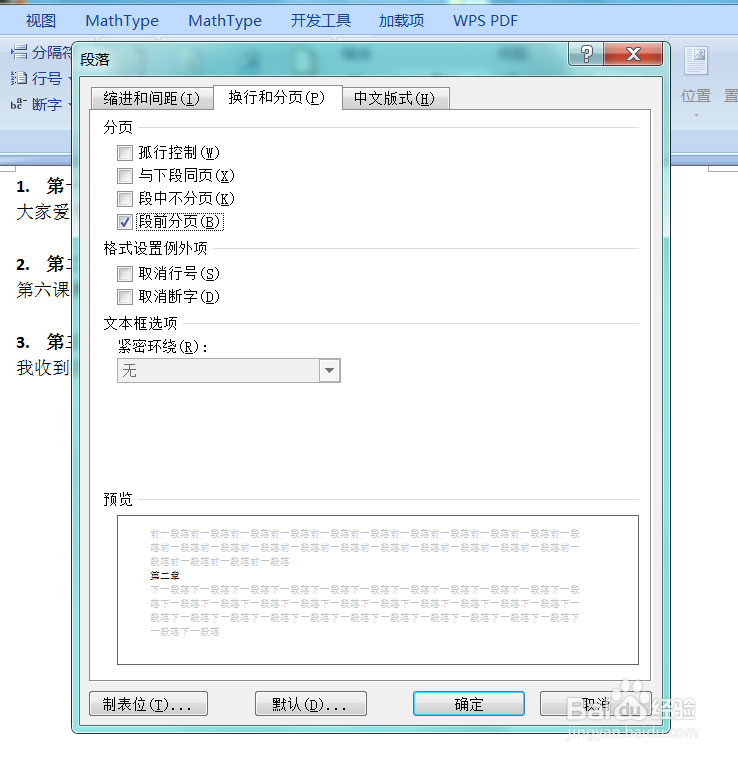
5、完成以上操作就会看到每一章都另起一页了